I nuovi trackpad Force Touch disponibili per alcuni Mac sono davvero straordinari. Grazie a un meccanismo di feedback aptico e a un piccolo diffusore, il trackpad sensibile alla pressione imita un clic con diversi livelli di profondità, facendo percepire il feedback nel dito – il trackpad stesso non si muove o fa clic in basso come le superfici del trackpad delle generazioni precedenti. È una caratteristica difficile da descrivere, ma molto più intuitiva da sperimentare. Con l’espansione del Force Touch, che diventa sempre più la norma per le superfici tattili Apple su futuri Mac, Magic Trackpad, Apple Watch e iPhone, questa funzione sicuramente continuerà a evolversi e a migliorare le esperienze utente.
Attualmente, Force Touch è ancora in fase di sviluppo, ma ciò non significa che non ci siano già molte funzioni e trucchi che puoi eseguire su un Mac dotato di questa tecnologia. Ecco una raccolta di trucchi Force Touch che puoi utilizzare in tutto il sistema operativo macOS.
Naturalmente, dovrai abilitare il Force Click affinché funzionino. Se lo hai disattivato per qualche motivo, ti consiglio di controllare le impostazioni prima di iniziare.
13 Trucchi Force Touch in macOS
- Rinominare un file nel Finder forzando il tocco sul nome del file
- Visualizzare l’anteprima del file in Quick Look forzando il tocco sull’icona del file
- Aprire Mission Control per un’app e le sue finestre forzando il tocco sull’icona dell’app nel Dock
- Rinominare un’etichetta nel Finder forzando il tocco sul nome dell’etichetta nella barra laterale
- Visualizzare le date del calendario forzando il tocco su un giorno o un evento
- Creare un nuovo evento forzando il tocco su una data
- Posizionare un pin su Maps forzando il tocco su una posizione
- Ingrandire le mappe con un semplice tocco di forza
- Cercare la definizione di qualsiasi parola forzando il tocco sulla parola stessa
- Controllare il video forzando il tocco sulla timeline durante la riproduzione
- Richiamare Mission Control specifico per app forzando il tocco su un’icona del Dock
- Forzare il tocco su un link per visualizzare l’anteprima della destinazione in Safari
- Disegnare con il trackpad e la sensibilità alla pressione in alcune applicazioni (come Anteprima) che sicuramente continueranno a supportare questa funzione nel tempo)
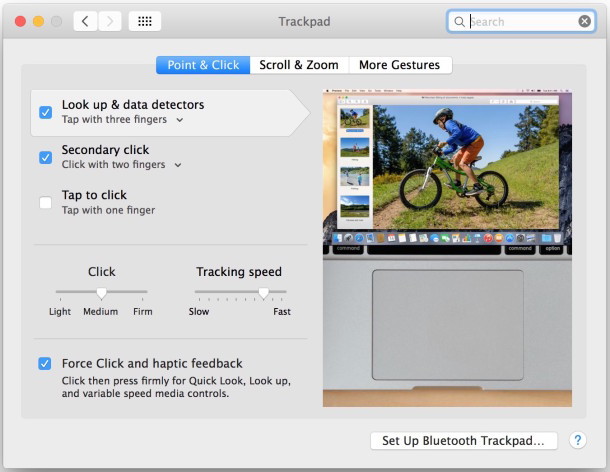
È interessante notare che alcune delle funzionalità disponibili con Force Touch sono già accessibili sui trackpad multitouch Mac utilizzando più tap, clic con il pulsante destro e tocchi con più dita. Questo significa che Force Touch è semplicemente un altro modo per eseguire azioni che potresti già conoscere. Tuttavia, il vero potenziale di Force Touch emerge in situazioni in cui i diversi livelli di pressione possono fare la differenza. Man mano che più applicazioni iniziano a supportare queste capacità, le funzionalità continueranno ad avanzare e migliorare. Nel frattempo, questa lista di trucchi Force Touch dovrebbe tenerti impegnato e offrirti uno sguardo su ciò che ci aspetta.
Un buon numero di queste scorciatoie Force Touch sono state presentate da 9to5mac nel video qui sotto. Se possiedi un trackpad Force Touch su un MacBook o MacBook Pro, ti consiglio vivamente di dare un’occhiata al video per vedere come funzionano alcuni di questi piccoli trucchi:
Hai scoperto altri trucchi o scorciatoie Force Touch per Mac? Facci sapere nei commenti cosa hai trovato e come funziona!
Novità e Sviluppi nel 2024
Nel 2024, il mondo del Force Touch ha fatto notevoli passi avanti. Le nuove versioni di macOS hanno introdotto una maggiore personalizzazione delle funzionalità Force Touch, permettendo agli utenti di adattare le impostazioni di pressione secondo le proprie preferenze. Inoltre, molte app di terze parti hanno iniziato a integrare queste tecnologie, migliorando ulteriormente l’esperienza utente. È interessante notare che alcune app di produttività ora offrono scorciatoie specifiche che sfruttano il Force Touch per velocizzare il flusso di lavoro, rendendo i Mac ancora più intuitivi e reattivi. Con ogni aggiornamento, ci aspettiamo di vedere sempre più innovazioni che renderanno l’interazione con i dispositivi Apple ancora più fluida e coinvolgente.









